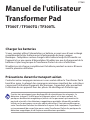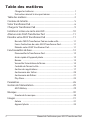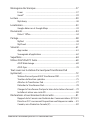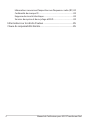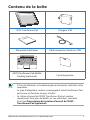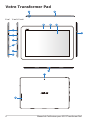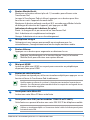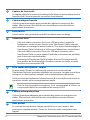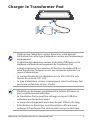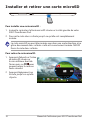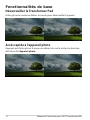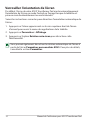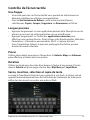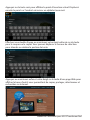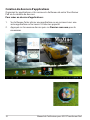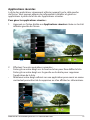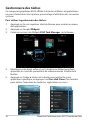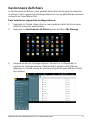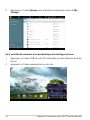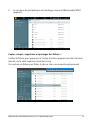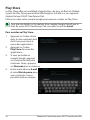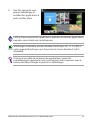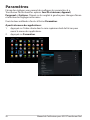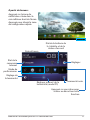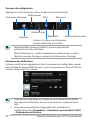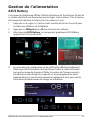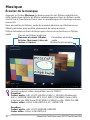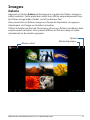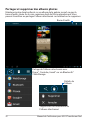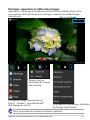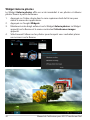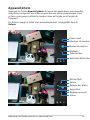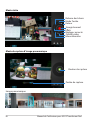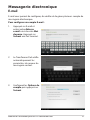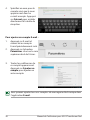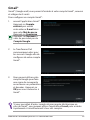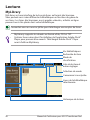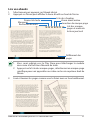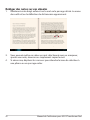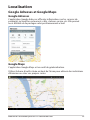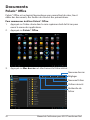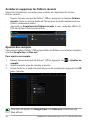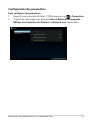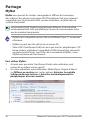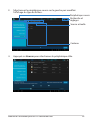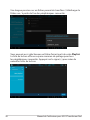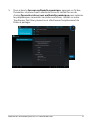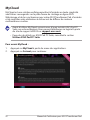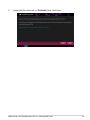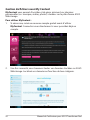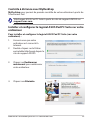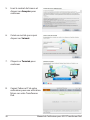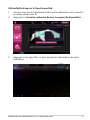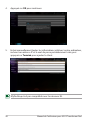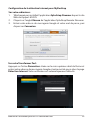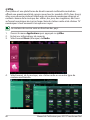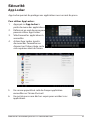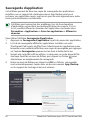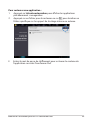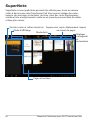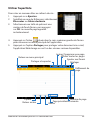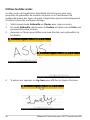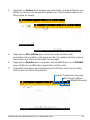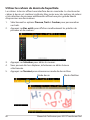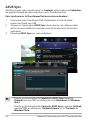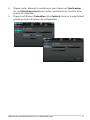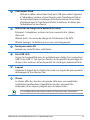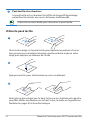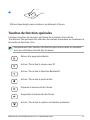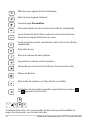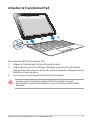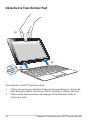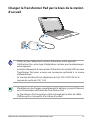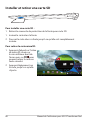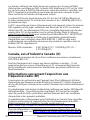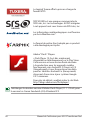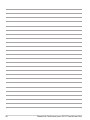Asus Transformer Pad TF300TL Manuel utilisateur
- Catégorie
- Lecteurs de livres électroniques
- Taper
- Manuel utilisateur
Ce manuel convient également à

Manuel de l'utilisateur
Transformer Pad
TF300T / TF300TG / TF300TL
F7360
Il existe trois principaux types de dispositifs de sécurité pour les aéroports : le
détecteur à rayons X (utilisé pour les éléments placés sur le tapis roulant), les
portiques de détection magnétique (utilisés sur les personnes qui traversent le
poste de sécurité) et les détecteurs magnétiques portables (dispositifs portables
utilisés sur les personnes ou sur des objets particuliers). Vous pouvez faire passer
votre Transformer Pad dans les détecteurs à rayons X des aéroports. Cependant, il
est recommandé de ne pas faire passer votre Transformer Pad via les portiques de
détection magnétique, ni de l’exposer aux détecteurs portables.
Précautions durant le transport aérien
Contactez votre compagnie aérienne si vous voulez utiliser le Transformer Pad à
bord d'un avion. La plupart des compagnies aériennes émettent des restrictions
concernant l'utilisation d'appareils électroniques. Cependant, elles permettent
l'utilisation de ces appareils hors des phases de décollage et d'atterrissage.
Charger les batteries
Si vous comptez utiliser l'alimentation sur batterie, assurez-vous d’avoir rechargé
complètement le bloc batterie avant d'entreprendre de longs voyages.
Remarque : l'adaptateur secteur charge le bloc batterie lorsqu’il est branché sur
l’appareil et sur une source d'alimentation. N’oubliez pas que le chargement de la
batterie est plus long lorsque le Transformer Pad est en cours d'utilisation.
N’oubliez pas de charger complètement la batterie pendant au moins 8 heures
avant la première utilisation.

Table des matières
Charger les batteries ....................................................................................... 1
Précautions durant le transport aérien ..................................................... 1
Table des matières ............................................................................................. 2
Contenu de la boîte ........................................................................................... 5
Votre Transformer Pad ...................................................................................... 6
Charger le Transformer Pad ............................................................................ 9
Installer et retirer une carte microSD ........................................................10
Allumer votre ASUS Transformer Pad ......................................................11
Éteindre votre ASUS Transformer Pad ......................................................11
Basculer l'ASUS Transformer Pad en mode veille ................................11
Forcer l'extinction de votre ASUS Transformer Pad ............................11
Éteindre votre ASUS Transformer Pad .....................................................11
Fonctionnalités de base .................................................................................12
Déverrouiller le Transformer Pad ..............................................................12
Accès rapide à l'appareil photo .................................................................12
Bureau .............................................................................................................13
Verrouiller l’orientation de l’écran .............................................................14
Contrôle de l'écran tactile............................................................................15
Gestion des applications ..............................................................................17
Gestionnaire des tâches ...............................................................................20
Gestionnaire de chiers .............................................................................21
Play Store ...........................................................................................................24
Paramètres ..........................................................................................................26
Gestion de l'alimentation ..............................................................................29
ASUS Battery ....................................................................................................29
Musique ..............................................................................................................30
Écouter de la musique ..................................................................................30
Images ..................................................................................................................31
Galerie .............................................................................................................31
Appareil photo ..............................................................................................35
Manuel de l’utilisateur pour ASUS Transformer Pad
2

Manuel de l’utilisateur pour ASUS Transformer Pad
3
Messagerie électronique ...............................................................................37
E-mai .............................................................................................................37
Gmail® .............................................................................................................39
Lecture .................................................................................................................40
MyLibrary .........................................................................................................40
Localisation ........................................................................................................43
Google Adresses et Google Maps ............................................................43
Documents .........................................................................................................44
Polaris® Oce ...................................................................................................44
Partage .................................................................................................................48
MyNet .............................................................................................................48
MyCloud ............................................................................................................52
Sécurité ................................................................................................................61
App Locker .......................................................................................................61
Sauvegarde d'application ...........................................................................62
SuperNote ..........................................................................................................64
Utiliser ASUS Pad PC Suite ............................................................................69
ASUS Webstorage ...........................................................................................69
ASUS Sync .........................................................................................................70
Tout savoir sur la station d’accueil pour Transformer Pad
(optionnel) ..........................................................................................................72
Station d’accueil pour ASUS Transformer PAD .....................................72
Touches de fonction spéciales ...................................................................75
Attacher le Transformer Pad .......................................................................77
Détacher le Transformer Pad ......................................................................78
Charger le Transformer Pad par le biais de la station d’accueil ......79
Installer et retirer une carte SD ..................................................................80
Déclarations et avertissements de sécurité ............................................81
Rapport de la Commission Fédérale des Communications (FCC) 81
Directives FCC concernant l’exposition aux fréquences radio ......81
Canada, avis d'Industrie Canada (IC) ......................................................82

Informations concernant l’exposition aux fréquences radio (RF) .82
Conformité de marque CE ...........................................................................83
Exigence de sécurité électrique ................................................................83
Services de reprise et de recyclage d’ASUS ...........................................83
Informations sur les droits d’auteur ..........................................................85
Clause de responsabilité limitée .................................................................85
Manuel de l’utilisateur pour ASUS Transformer Pad
4

Manuel de l’utilisateur pour ASUS Transformer Pad
5
Contenu de la boîte
• Si l'un des éléments est endommagé ou manquant, contactez votre
revendeur.
• Le type d’adaptateur secteur accompagnant votre Transformer Pad
peut varier en fonction du pays d’achat.
• Lastationd’acceuildel’ASUSTransformerPadestvendue
séparément. Pour plus de détails sur son utilisation, consultez
la section Présentation de la station d’acceuil de l’ASUS
Transformer Pad (optionnel).
ASUS Transformer Pad Chargeur USB
User Manual
Manuel de l’utilisateur Câble connecteur Dock vers USB
Home
PgDp
PgUp
End
Enter
Backspace
Tab
Caps Lock
Shift
Shift
Ctrl
Ctrl
Alt
Fn
Fn
ASUS Transformer Pad Mobile
Docking (optionnel)
Carte de garantie

Manuel de l’utilisateur pour ASUS Transformer Pad
6
Votre Transformer Pad
11
12
3
8
10
9
14
13
21
4
5
7
TF300T
TF300TG/TF300TL
5
6

Manuel de l’utilisateur pour ASUS Transformer Pad
7
1
Bouton Marche/Arrêt
Maintenez ce bouton enfoncé plus de 1,5 secondes pour allumer votre
Transformer Pad.
Lorsque le Transformer Pad est allumé, appuyez sur ce bouton pour faire
basculer ou sortir l’appareil du mode veille.
Maintenez le bouton enfoncé une demi (0,5) seconde pour acher la boîte
de dialogue d’extinction de l’appareil, puis appuyez sur OK.
Indicateur de charge de la batterie (bi-color)
Éteint : le chargeur n'est pas connecté au Transformer Pad.
Vert : la batterie est complètement rechargée.
Orange : la batterie est en cours de rechargement.
2
Microphone intégré
Cette prise est aussi conçue pour accueillir un microphone pour les
visioconférences, l’enregistrement vocal ou de simples narrations audio.
3
Bouton Volume
Appuyez sur ce bouton pour augmenter ou diminuer le son.
Appuyez simultanément sur la touche Volume - (bas) et le bouton
Marche/Arrêt pour eectuer une capture d’écran.
4
Mini port HDMI
Insérez un câble mini HDMI sur ce port pour connecter un périphérique
disposant d’une prise HDMI.
5
Bouton de réinitialisation
Si le système ne répond pas, utilisez un trombone déplié pour appuyer sur ce
bouton et forcer le Transformer Pad à redémarrer.
Veuillez noter que forcer le système à s’éteindre peut entraîner la perte de vos
données. Il est fortement recommandé de faire une copie de sauvegarde de vos
données de manière régulière.
6
Fente pour carte Micro SD
Insérez une carte Micro SD dans cette fente
7
Fente pour carte SIM (sur les modèles TF300TG et TF300TL)
Cette fente vous permet d’insérer une carte SIM 3G/LTE de téléphone mobile.
Utilisez un trombone déplié sur l’ouverture située à côté de la fente pour éjecter
le tiroir de carte SIM.

8
Capteur de luminosité
Ce capteur détecte la luminosité ambiante an d'ajuster automatiquement la
luminosité de l'écran et garantir un confort visuel optimal.
9
Caméra intégrée frontale
Utilisez la caméra intégrée pour prendre des photos et enregistrer des
vidéos. Elle peut aussi être utilisée en visioconférence ou pour d’autres
applications interactives.
10
Écran tactile
L'écran tactile vous permet de contrôler la tablette avec vos doigts.
11
Connecteur Dock
• UtilisezlecâbleconnecteurDockversUSBpourrelierl’appareilà
l’adaptateur secteur et ainsi fournir votre Transformer Pad en courant
électrique et recharger la batterie interne. Pour éviter d’endommager le
Transformer Pad et la batterie, n’utilisez que l’adaptateur secteur fourni.
• UtilisezlecâbleconnecteurDockversUSBpourconnectervotre
Transformer Pad à un autre appareil (ordinateur de bureau ou portable)
pour la transmission de données.
• ConnectezleTransformerPadàlastationd’accueilDockoptionnelle
pour proter de fonctionnalités étendues, comme un clavier, un pavé
tactile et une connectivité USB.
12
Prise combo microphone / casque
La prise stéréo (3,5mm) est utilisée pour connecter la sortie audio du
Transformer Pad à des enceintes ampliées ou un casque. Lorsque vous utilisez
cette prise, les haut-parleurs intégrés sont automatiquement désactivés.
Cette prise permet également le branchement d’un microphone destiné aux
narrations vocales ou aux enregistrements audio.
Pour la fonctionnalité microphone, il est recommandé d’utiliser un
casque audio doté d’un microphone de marque ASUS.
13
Caméra embarquée arrière
Utilisez la caméra embarquée pour prendre des photos et enregistrer des
vidéos. Elle peut aussi être utilisée en visioconférence ou pour d’autres
applications interactives.
14
Haut-parleur
Le système de haut-parleur intégré reproduit le son sans recourir à des
connexions supplémentaires. Toutes les fonctions audio sont pilotées par
logiciel.
Manuel de l’utilisateur pour ASUS Transformer Pad
8

Manuel de l’utilisateur pour ASUS Transformer Pad
9
Charger le Transformer Pad
• N'utilisez que l'adaptateur secteur fourni avec votre appareil.
L'utilisation d'un autre type d'adaptateur secteur peut endommager
votre appareil.
• L’utilisationdel’adaptateursecteuretducâbleUSBfournisestla
meilleure méthode de rechargement du Transformer Pad.
• Insérezentièrementleconnecteur40brochesducordonUSBsur
votre Transformer Pad pour assurer une connexion optimale à sa
source d'alimentation.
• La tension d’entrée de cet adaptateur est de 100 à 240 VCA et la
tension de sortie de 15V, 1,2A.
• Letyped’adaptateursecteuraccompagnantvotreTransformer Pad
peut varier en fonction du pays d’achat.
• N’oubliez pas de charger complètement la batterie (8 heures ou
plus) avant la première utilisation.
• LeTransformerPadnepeutêtrerechargévialeportUSBd'un
ordinateur que lorsqu'il est éteint.
• LetempsderechargementparlebiaisduportUSBestpluslong.
• Sil’ordinateurnefournitpasunealimentationsusantepour
recharger le Transformer Pad, utilisez plutôt une prise électrique.
4
1
2
3

Installer et retirer une carte microSD
Pour installer une carte microSD :
1. Insérez la carte dans la fente microSD située sur le côté gauche de votre
ASUS Transformer Pad.
2. Poussez la carte dans sa fente jusqu'à ce qu'elle soit complètement
insérée.
La carte microSD ne peut être insérée que dans une seule direction et se
glisse doucement dans sa fente si elle est correctement insérée. NE PAS
forcer la carte dans sa fente.
Pour retirer la carte microSD :
1. Appuyez d'abord sur l'icône
de microSD située sur
le coin inférieur droit de
l'écran puis sur pour
pouvoir retirer la carte en
toute sécurité.
2 Appuyez légèrement sur
la carte jusqu'à ce qu'elle
s'éjecte.
Manuel de l’utilisateur pour ASUS Transformer Pad
10

Manuel de l’utilisateur pour ASUS Transformer Pad
11
Allumer votre ASUS Transformer Pad
Pour allumer votre ASUS Transformer Pad :
Maintenez le bouton d'alimentation enfoncé
pendant une seconde et demi (1.5).
Éteindre votre ASUS Transformer Pad
Basculer l'ASUS Transformer Pad en mode veille
Pour placer votre ASUS Transformer Pad en mode veille :
Lorsque votre ASUS Transformer Pad est allumé, appuyez sur le bouton
d'alimentation.
Forcer l'extinction de votre ASUS Transformer Pad
Pour forcer l'arrêt de votre ASUS Transformer Pad :
Si votre ASUS Transformer Pad ne répond pas, maintenez le bouton
d'alimentation enfoncé pendant au moins huit (8) secondes.
Éteindre votre ASUS Transformer Pad
Pour éteindre votre ASUS Transformer Pad :
Maintenez le bouton d'alimentation enfoncé pendant au moins quatre (4)
secondes, puis appuyez sur OK.
Forcer l'appareil à s'éteindre peut occasioner la perte de vos données.
Assurez-vous de faire régulièrement une copie de sauvegarde de vos
données.

Accès rapide à l'appareil photo
Appuyez puis faites glisser le verrou en dehors du cercle et dans la direction
de l'icône de l'Appareil photo.
Manuel de l’utilisateur pour ASUS Transformer Pad
12
Fonctionnalités de base
Déverrouiller le Transformer Pad
Faites glisser le verrou en dehors du cercle pour déverrouiller l'appareil.

Manuel de l’utilisateur pour ASUS Transformer Pad
13
Zone de notication & réglages
L’apparence du Bureau peut diérer en fonction de la version du système
d’exploitation Android.
Bureau
Recherche de texte sur Google
Ouvre Google Voice
Retour à l’écran précédent
Retour à l’écran d’accueil (Bureau)
Ache les applications récentes
Ouvre le menu des applications
Raccourcis
Accès aux diérentes pages du Bureau
Date locale
Ache le nombre de courriers électroniques non lus.
Appuyez pour congurer votre compte de messagerie
lors de la première utilisation ou lire les nouveaux
e-mails contenu dans la boîte de réception.
Informations météo locales. Appuyez pour
personnaliser certains paramètres de ce composant
graphique comme l’emplacement géographique et
la fréquence de mise à jour.

Verrouiller l’orientation de l’écran
Par défaut, l’écran de votre ASUS Transformer Pad ajuste automatiquement
l’orientation de l’écran en mode Portrait ou Paysage lorsque la tablette est
prise en main horizontalement ou verticalement.
Suivez les instructions suivantes pour désactiver l’orientation automatique de
l’écran :
1. Appuyez sur l’icône apparaissant sur le coin supérieur droit de l’écran
d’accueil pour ouvrir le menu des applications de la tablette.
2. Appuyez sur Paramètres > Achage.
3. Appuyez sur l’option Rotation auto écran pour désactiver cette
fonctionnalité.
Vous pouvez également désactiver la rotation automatique de l’écran à
partir de l’écran Paramètres personnalisés ASUS. Pour plus de détails,
consultez la section Paramètres.
Manuel de l’utilisateur pour ASUS Transformer Pad
14

Manuel de l’utilisateur pour ASUS Transformer Pad
15
Contrôle de l'écran tactile
Une frappe
• Uneseulepressionsurl'écrantactilevouspermetdesélectionnerun
élément spécique ou d’activer une application.
• DansleGestionnaire de chiers, cette action permet d’ouvrir,
sélectionner, Copier, Couper, Supprimer ou Renommer un chier.
Longue pression
• Appuyerlonguementsuruneapplicationpermetdelafaireglisseroude
placer un raccourci de cette application sur un autre Bureau.
• Appuyerlonguementsurl'icônedesapplications récentes pour
eectuer une capture d'écran. (Pour activer cette fonctionnalité, allez dans
Paramètres > Paramètres personnalisés ASUS > Capture d'écran.)
• Dansl'applicationGalerie,lapressionprolongéed'unchierpermet
d'entrer en mode sélection.
Pincer
Utilisez deux doigts pour pincer l'écran dans la Galerie, Maps ou Adresses
pour eectuer un zoom avant ou arrière.
Rotation
Utilisez un doigt pour basculer d'un bureau à l'autre, d'une image à l'autre
dans la Galerie ou d'une page à l'autre dans MyLibrary et SuperNote.
Saisie, insertion, sélection et copie de texte
Lorsque le Transformer Pad n'est pas connecté à son Dock, le clavier virtuel
apparaît automatiquement lors de l'utilisation du traitement de texte pour
éditer des documents ou entrer une adresse Web.

Manuel de l’utilisateur pour ASUS Transformer Pad
16
Appuyez sur le texte saisi pour acher le point d'insertion actuel. Déplacez
ensuite le point sur l'endroit où insérer un alphabet oun mot.
Eectuez une double frappe ou maintenez votre doigt enfoncé sur du texte
pour le couper ou le copier. Vous pouvez déplacer le curseur de sélection
pour étendre ou réduire la portion de texte.
Appuyez ou maintenez enfoncé votre doigt sur le texte d'une page Web pour
acher la barre d'outils vous permettant de copier, partager, sélectionner et
rechercher sur Internet.

Manuel de l’utilisateur pour ASUS Transformer Pad
17
Gestion des applications
Création de raccourcis
Vous pouvez placer des raccourcis de vos applications favorites sur le Bureau
de votre Transformer Pad.
1. Appuyez sur le coin supérieur droit du Bureau pour accéder au menu
des applications.
2. Dans le menu Applications, maintenez votre doigt enfoncé sur
l'application pour voir automatiquement apparaître le Bureau.
3. Faites glisser l'application sur la page désirée.
Informations
Pour acher les informations d'une application spécique, déplacez-la
sur l'icône Infos apparaissant en haut de l'écran jusqu'à ce que l'écran
Informations sur l'application apparaisse.
Suppression des raccourcis du Bureau
Vous pouvez supprimer les raccourcis des applications placées sur le Bureau
de votre Transformer Pad.
1. Maintenez votre doigt enfoncé sur l'application à supprimer du Bureau.
L'icône Supprimer apparaît en haut de l'écran.
2. Faites-y glisser l'application pour la supprimer.

Création de dossiers d'applications
Organisez les applications et les raccourcis du Bureau de votre Transformer
Pad via la création de dossiers.
Pour créer un dossier d’applications :
1. Sur le Bureau, faites glisser une application ou un raccourci vers une
autre application ou raccourci. Un dossier apparaît.
2. Appuyez sur le nouveau dossier puis sur Dossier sans nom pour le
renommer.
Manuel de l’utilisateur pour ASUS Transformer Pad
18

Manuel de l’utilisateur pour ASUS Transformer Pad
19
Applications récentes
La liste des applications récemment utilisées apparaît sur le côté gauche
de l'écran. Vous pouvez obtenir des informations détailles et gérer ces
applications à partir de la liste des Applications récentes.
Pour gérer les applications récentes :
1. Appuyez sur l'icône dédiée aux Applications récentes située sur le côté
inférieur gauche de l'écran.
2. Eectuez l’une des opérations suivantes :
• Faites glisser votre doigt vers le haut ou le bas pour faire déler la liste.
Faites glisser votre doigt vers la gauche ou la droite pour supprimer
l'application de la liste.
• Maintenez votre doigt enfoncé sur une application pour ouvrir un menu
contextuel permettant de la supprimer ou d'en acher les informations.

Manuel de l’utilisateur pour ASUS Transformer Pad
20
Gestionnaire des tâches
Ce composant graphique ASUS ache la liste des utilitaires et applications
en cours d'exécution ainsi que leur pourcentage d'utilisation des ressources
système.
Pour utiliser le gestionnaire des tâches :
1. Appuyez sur le coin supérieur droit du Bureau pour accéder au menu
des applications.
2. Appuyez sur l'onglet Widgets.
3. Créez un raccourci du Widget ASUS Task Manager sur le Bureau.
4. Maintenez votre doigt enfoncé sur la fenêtre du Widget pour faire
apparaître les crochets permettant de redimensionner la taille de la
fenêtre.
5. Appuyez sur l'icône x située sur la droite pour mettre n à une
application spécique, ou appuyez sur One-click Clean (Tout arrêter)
pour arrêter l'exécution de toutes les applications en cours.
La page est en cours de chargement...
La page est en cours de chargement...
La page est en cours de chargement...
La page est en cours de chargement...
La page est en cours de chargement...
La page est en cours de chargement...
La page est en cours de chargement...
La page est en cours de chargement...
La page est en cours de chargement...
La page est en cours de chargement...
La page est en cours de chargement...
La page est en cours de chargement...
La page est en cours de chargement...
La page est en cours de chargement...
La page est en cours de chargement...
La page est en cours de chargement...
La page est en cours de chargement...
La page est en cours de chargement...
La page est en cours de chargement...
La page est en cours de chargement...
La page est en cours de chargement...
La page est en cours de chargement...
La page est en cours de chargement...
La page est en cours de chargement...
La page est en cours de chargement...
La page est en cours de chargement...
La page est en cours de chargement...
La page est en cours de chargement...
La page est en cours de chargement...
La page est en cours de chargement...
La page est en cours de chargement...
La page est en cours de chargement...
La page est en cours de chargement...
La page est en cours de chargement...
La page est en cours de chargement...
La page est en cours de chargement...
La page est en cours de chargement...
La page est en cours de chargement...
La page est en cours de chargement...
La page est en cours de chargement...
La page est en cours de chargement...
La page est en cours de chargement...
La page est en cours de chargement...
La page est en cours de chargement...
La page est en cours de chargement...
La page est en cours de chargement...
La page est en cours de chargement...
La page est en cours de chargement...
La page est en cours de chargement...
La page est en cours de chargement...
La page est en cours de chargement...
La page est en cours de chargement...
La page est en cours de chargement...
La page est en cours de chargement...
La page est en cours de chargement...
La page est en cours de chargement...
La page est en cours de chargement...
La page est en cours de chargement...
La page est en cours de chargement...
La page est en cours de chargement...
La page est en cours de chargement...
La page est en cours de chargement...
La page est en cours de chargement...
La page est en cours de chargement...
La page est en cours de chargement...
La page est en cours de chargement...
-
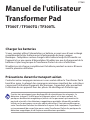 1
1
-
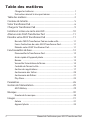 2
2
-
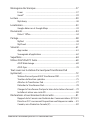 3
3
-
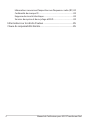 4
4
-
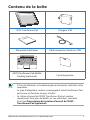 5
5
-
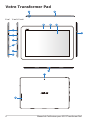 6
6
-
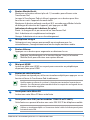 7
7
-
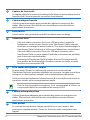 8
8
-
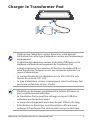 9
9
-
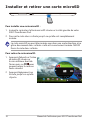 10
10
-
 11
11
-
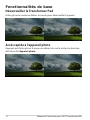 12
12
-
 13
13
-
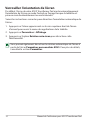 14
14
-
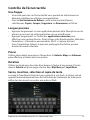 15
15
-
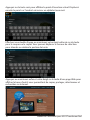 16
16
-
 17
17
-
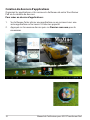 18
18
-
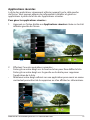 19
19
-
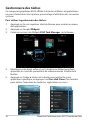 20
20
-
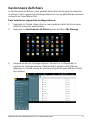 21
21
-
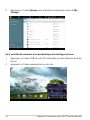 22
22
-
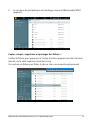 23
23
-
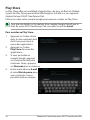 24
24
-
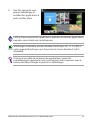 25
25
-
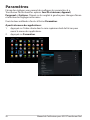 26
26
-
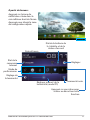 27
27
-
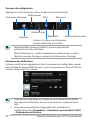 28
28
-
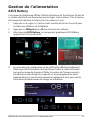 29
29
-
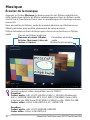 30
30
-
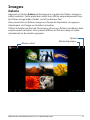 31
31
-
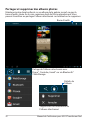 32
32
-
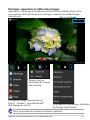 33
33
-
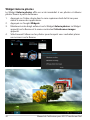 34
34
-
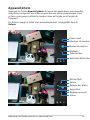 35
35
-
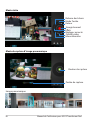 36
36
-
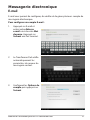 37
37
-
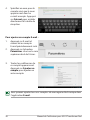 38
38
-
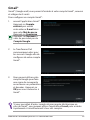 39
39
-
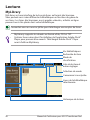 40
40
-
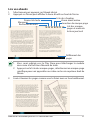 41
41
-
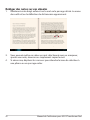 42
42
-
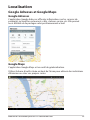 43
43
-
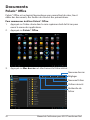 44
44
-
 45
45
-
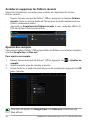 46
46
-
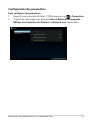 47
47
-
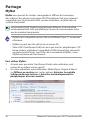 48
48
-
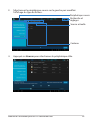 49
49
-
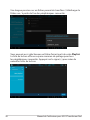 50
50
-
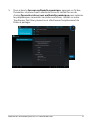 51
51
-
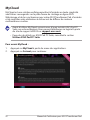 52
52
-
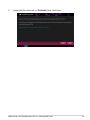 53
53
-
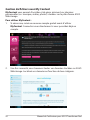 54
54
-
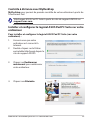 55
55
-
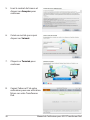 56
56
-
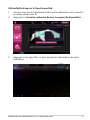 57
57
-
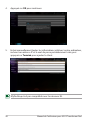 58
58
-
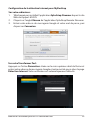 59
59
-
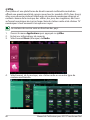 60
60
-
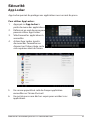 61
61
-
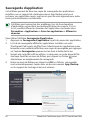 62
62
-
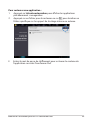 63
63
-
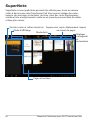 64
64
-
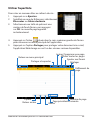 65
65
-
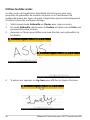 66
66
-
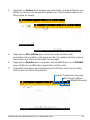 67
67
-
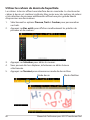 68
68
-
 69
69
-
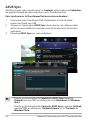 70
70
-
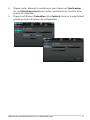 71
71
-
 72
72
-
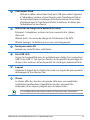 73
73
-
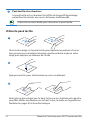 74
74
-
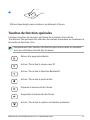 75
75
-
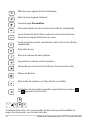 76
76
-
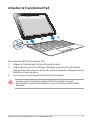 77
77
-
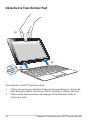 78
78
-
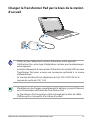 79
79
-
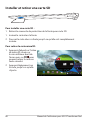 80
80
-
 81
81
-
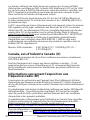 82
82
-
 83
83
-
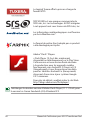 84
84
-
 85
85
-
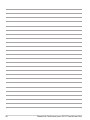 86
86
Asus Transformer Pad TF300TL Manuel utilisateur
- Catégorie
- Lecteurs de livres électroniques
- Taper
- Manuel utilisateur
- Ce manuel convient également à
Documents connexes
-
Asus (TF103C) Le manuel du propriétaire
-
Asus ZenFone 3 ZE552KL Le manuel du propriétaire
-
Asus Eee Pad Transformer TF101G Manuel utilisateur
-
Asus TRANSFORMER BOOK T100HA-FU006T Le manuel du propriétaire
-
Asus ZenWatch (WI500Q) Manuel utilisateur
-
Asus MeMO PAD Manuel utilisateur
-
Asus MeMO Pad HD7 Le manuel du propriétaire
-
Asus ME301 T Manuel utilisateur
-
Asus The New Transformer Pad(TF701T) Manuel utilisateur
-
Asus ME560 CG Le manuel du propriétaire